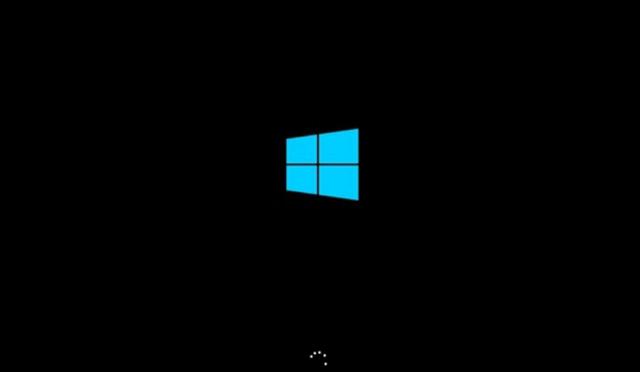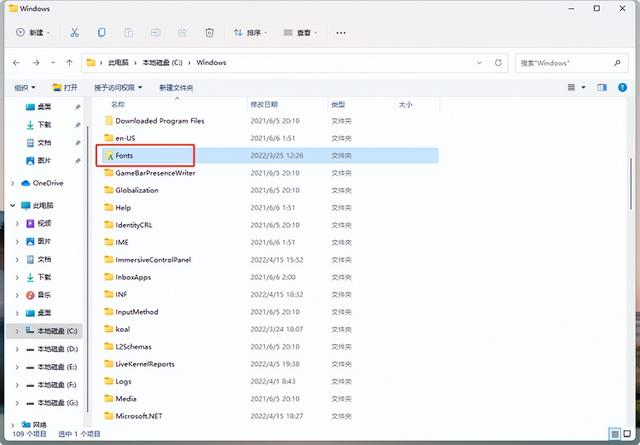神舟里的战神系列是专门为游戏爱好者打造的品牌,所以用户还是挺多的,但是再好的电脑在使用过程中也会遇到重新安装系统的情况,那么具体怎么操作呢?让我们来看看战神系列的重装Win10系统教程。
安装方法
1.首先,下载系统的家装大师;下载后,关闭所有杀毒软件,然后打开软件。软件会提示。仔细阅读后,点击我了解进入工具。
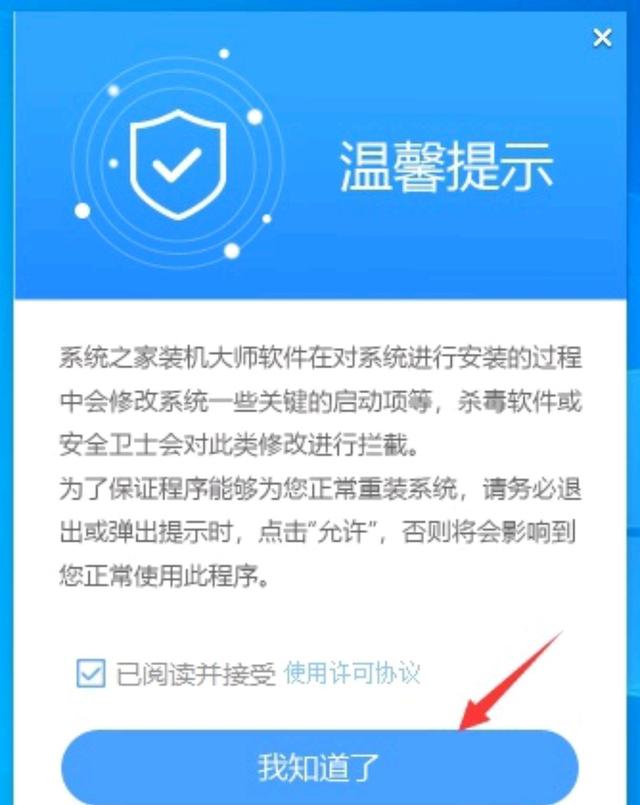
进入工具后,工具会自动检测当前计算机系统的相关信息,点击下一步。
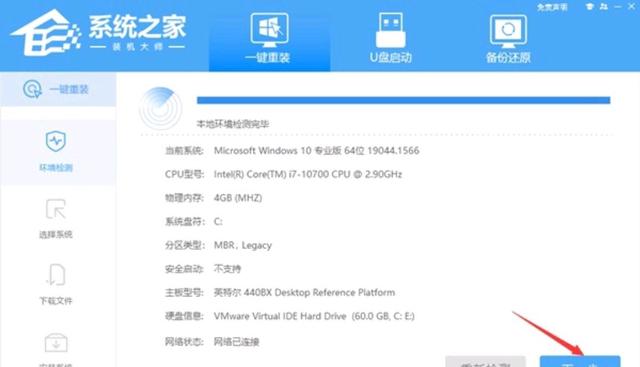
3.进入界面后,用户可根据提示选择安装Windows10 64位系统。注:灰色按钮表示当前硬件或分区格式不支持本系统的安装。
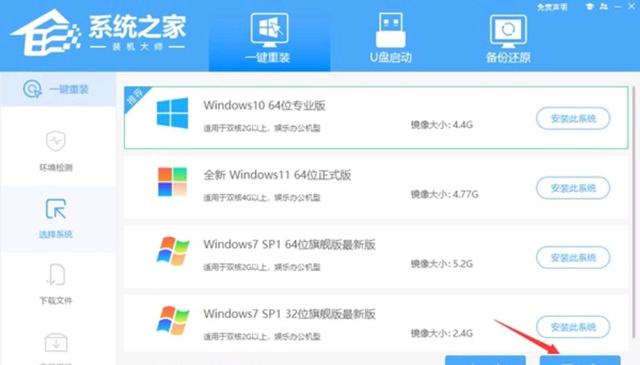
4.选择系统后,等待PE下载数据和系统。
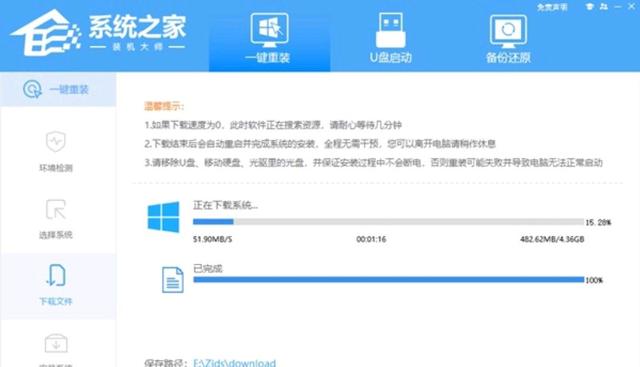
5.下载后,系统将自动重启系统。
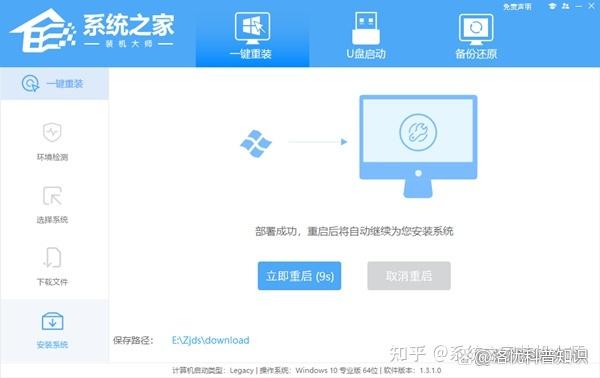
6.重启系统后,系统默认进入PE进入环境后,系统会自动备份还原,等待完成。
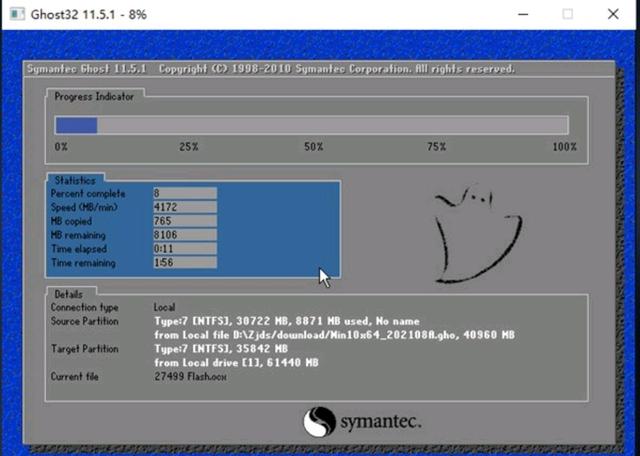
7.系统备份还原完成后,系统将自动安装,自动重启后即可进入系统。